- Операции с именем Android
- Для чего нужно имя
- Как его заменить
- Способ первый
- Способ второй
- Как заменить имя точки доступа
- Как переименовать Android
- Способ первый
- Способ второй
- Операции с именем Android: Видео
- Руководство по смене названий Android-устройств для WiFi и Bluetooth
- Переименовать устройство на Android
- Способ Переименовать Android-устройство из настроек
- Способ изменить имена Wi-Fi
- Изменить имя точки доступа и соединение WiFi
- Метод Чтобы изменить или переименовать устройство Bluetooth
- Изменяем hostname в Android
- LAN COMPUTERS
- NUMBER OF WIRELESS CLIENTS: 4
Операции с именем Android
В этой статье поговорим про имя устройства Android, разберемся, где можно его увидеть, сколько их есть, для чего они вообще нужны и как имя можно поменять на желаемое, если возникла такая необходимость.
Для чего нужно имя

Существует и другое название Wi-Fi. Если вы создали беспроводную Wi-Fi сеть, то есть гаджет служит точкой доступа, то по этому имени можно идентифицировать созданную сеть.
Давайте разберемся, как можно изменять эти имена.
Как его заменить
Это можно сделать несколькими путями, конечный результат будет один и тот же, но вы можете выбрать способ, который ближе вам.
Способ первый
Для этого вам потребуется компьютер, подключенный к интернету и с установленным браузером.
- Запустите на ПК браузер и введите google.com/android/devicemanager.
- Зайдите под своими аккаунтами, введя пароль и логин.
Примечание: убедитесь, что аккаунт на Android совпадает с тем, что отображается в браузере.
- Напротив имени устройства клацните по стрелке вниз.
- Напротив устройства нажмите на значок «карандаш», чтобы открыть редактирование названия.
- Напишите новое имя Android.
Примечание: изменения могут вступить в силу не сразу, а через некоторое время.
Способ второй
В этом случае настройка будет производиться на самом планшете/телефоне.
- Откройте настройки на вашем аппарате.
- Выберите строчку меню «О телефоне».
- Тапните по «Имя_устройства», чтобы открыть окно редактирования.
- Измените его на любое другое и нажмите ОК.
Как заменить имя точки доступа
Также расскажем, как изменить Wi-Fi имя на Android. Для этого выполните следующие действия.
- Перейдите в настройки Android.
- Откройте пункт «Общий модем & сети».
- Тапните по «Точка доступа Wi-Fi».
- Выберите «Создать точку доступа Wi-Fi».
- В открывшемся окне в поле «Название Wi-Fi (SSID)» вместо того, что там есть, напишите любое другое желаемое название, чтобы изменить имя Wi-Fi на Android.
Как переименовать Android
Сетевое название устройства отображается в административном меню маршрутизатора и идентифицирует ваше устройство.
Если есть необходимость поменять сетевое имя Android, выполните следующее.
Сделать это можно двумя способами, оба они требуют наличия ROOT прав.
Способ первый
- Прописать в терминале su.
- Следующей строчкой прописать: setprop net.hostname new_name.
Чтобы проверить вступили ли в силу изменения, нужно написать getprop net.hostname.
Способ второй
- В поле Host name ввести желаемое слово.
- Применить изменения, нажав на Change.
Примечание: данное изменение может сбиваться при перезагрузке аппарата.
Операции с именем Android: Видео
Источник
Руководство по смене названий Android-устройств для WiFi и Bluetooth
Вы новый пользователь смартфона? Вы хотите изменить имя своего устройства Android или изменить имена Wi-Fi и Bluetooth, но вы не знаете, как это сделать. Вы можете легко изменить имя вашего устройства Android без рута. Wi-Fi и Bluetooth – наиболее часто используемые функции подключения в Android smartphones, Если вы обмениваетесь данными из Интернета через соединение Wi-Fi или передаете файлы со своего устройства на другое устройство через Bluetooth, оно всегда отображается как общее или специальное имя для обнаруженного устройства. Так что если вы хотите изменить названия устройств Android для WiFi и Bluetooth.
Переименовать устройство на Android
Это очень простой способ переименовать устройство Android, не требует root-доступа и не требует установки стороннего приложения3. Чтобы настроить это, вы должны переименовать Wi-Fi и Bluetooth в настройках. Это руководство для начинающих Android smartphones Пользователь Все параметры уже есть в настройках телефона, мы будем вести вас простым способом. Итак, давайте Переименование Android-устройства для WiFi и Bluetooth,
Способ Переименовать Android-устройство из настроек
Если вы используете устройство Android 4.2 или новее, вы можете переименовать ваше устройство.
Это самый простой способ изменить имя вашего устройства на Android smartphones, Это лучший способ сделать это. переименуйте WiFi и Bluetooth на большинстве новых устройств, Давайте следовать за шагами.
Переименовать устройство на Android
- Первый открытый «конфигурации«На вашем устройстве Android.
- Затем прокрутите вниз и нажмите «о«
- Теперь перейдите кИмя устройства«И прикоснись к нему.
- После этого написать любое имя (все, что вы хотите изменить) и нажмите хорошо,
Если у вас есть устройство Huawei или Honor, выполните следующие действия.
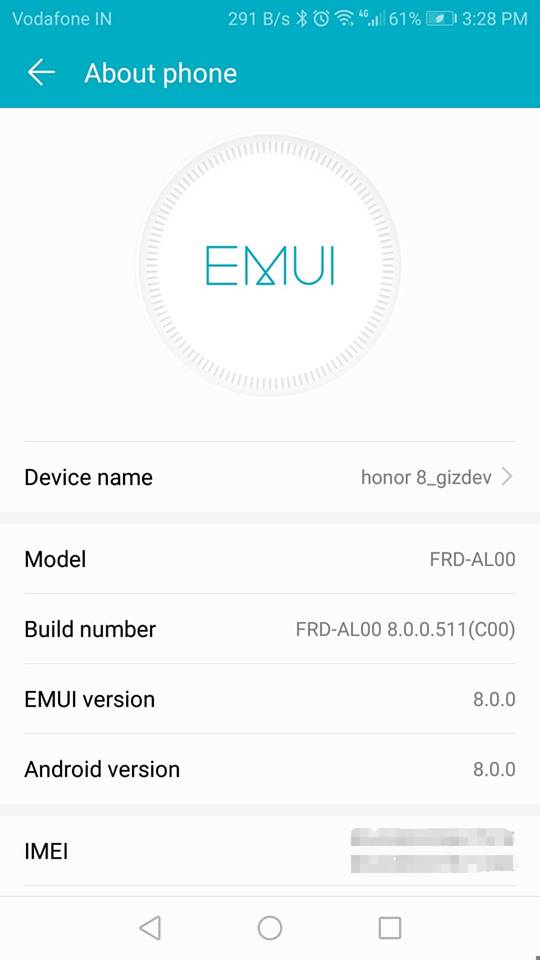
- Первый открытый «конфигурации«На вашем устройстве Android.
- Затем прокрутите вниз и нажмите «Система >По телефону >Имя устройства,
Способ изменить имена Wi-Fi
Для изменить имя WIFIВо-первых, вам нужно включить WIFI из панели уведомлений. Затем нажмите и удерживайте значок WiFi в течение нескольких секунд, прямо в настройках WiFi.
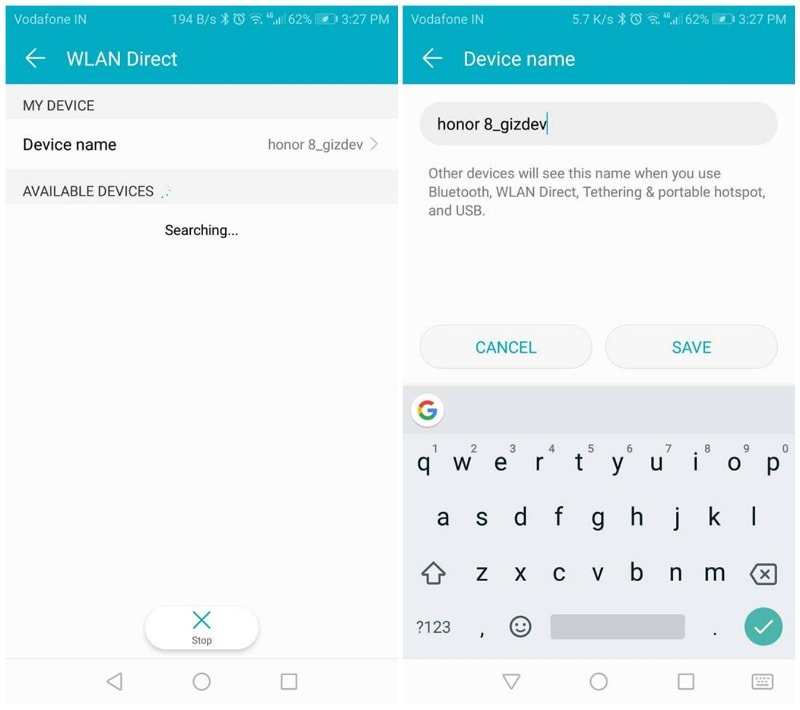
- На экране настроек WiFi коснитесь опции «Прямой WiFi».
- Сейчас играемимя устройства«Возможность переименовать WiFi.
- то написать любое имя (все, что вы хотите изменить) и нажмите хорошо, Это сделано!
Изменить имя точки доступа и соединение WiFi
Если вы хотите поделиться интернетом с друзьями, вам необходимо активировать точку доступа Wi-Fi и модем. Вы увидите название вашего устройства на обнаруженном устройстве. Если вы хотите изменить это имя, следуйте приведенным ниже инструкциям.
Метод Чтобы изменить или переименовать устройство Bluetooth
В настоящее время большинство пользователей не используют Bluetooth для передачи файлов, но эти пользователи используют Bluetooth и хотят Переименовать устройство Bluetooth так что это простой способ легко изменить его.
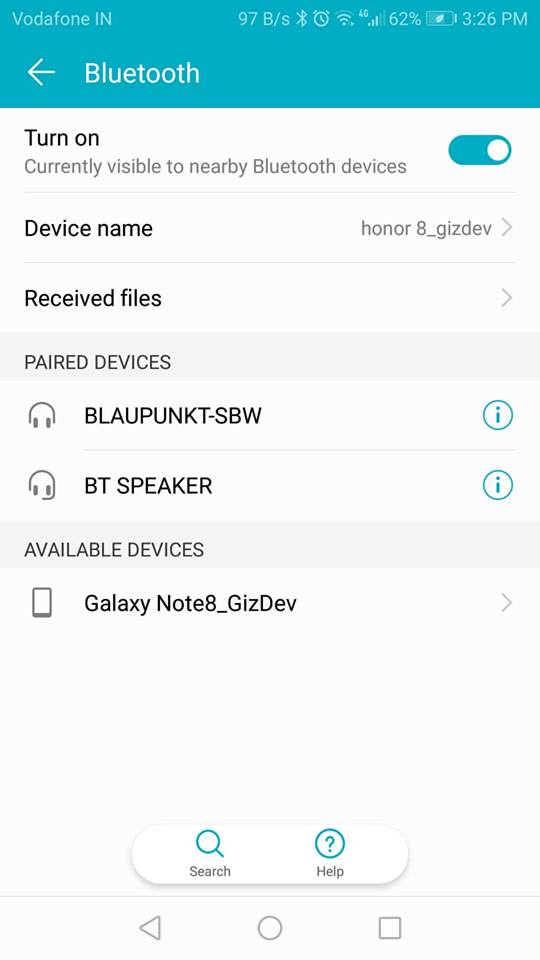
- Сначала включите Bluetooth на вашем устройстве.
- Затем нажмите и удерживайте значок Bluetooth в течение нескольких секунд, он сразу перейдет к настройкам Bluetooth. Или перейдите к Настройки> Bluetooth,
- Если ваше устройство работает на Android 4.2, нажмите на три точки и выберите «Переименовать устройство«Или»Изменить имя сотового телефона«Из выбора.
- После этого написать любое имя (все, что вы хотите изменить) и нажмите хорошо,
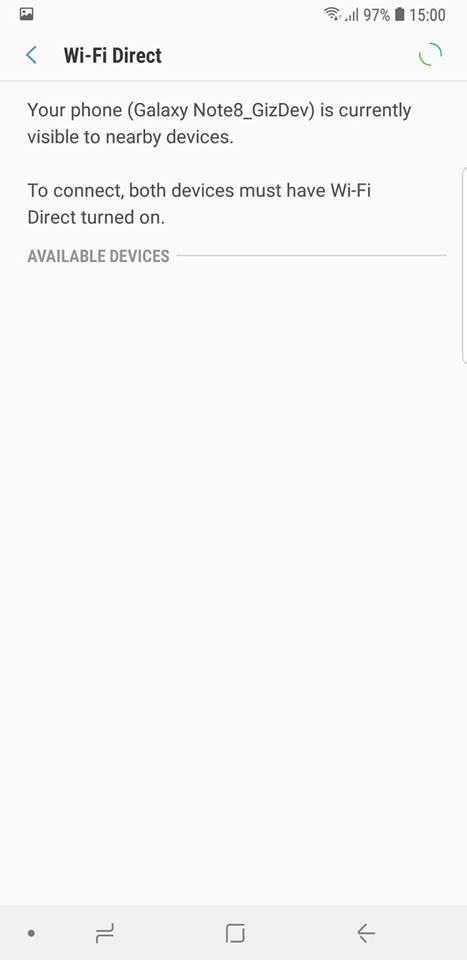
В настоящее время переименовать устройство Bluetooth до последнего smartphones, Переименовать устройство Настройки> Об устройстве> Имя устройства автоматически изменить имя Bluetooth для устройства.
Вот и все, это наше простое руководство по смене имени WiFi или переименовать WiFiтакже изменить или переименовать устройство Bluetooth,
Для других типов этого руководства, изучите наши варианты руководства.
Источник
Изменяем hostname в Android
С недавнего времени в силу своей параноидальности я стал заглядывать в админку своего домашнего роутера. Глянуть логи, да и клиентов своей Wi-Fi точки посмотреть бы неплохо. И если с обычными компами все понятно (hostname относительно легко задается и настраивается), и ясно видно какой комп сейчас подключен, то с мобильниками не все так гладко. Типичная запись андройда в таблице выглядит примерно так:
ip addresss : android_c349f02583caf69e : MAC
Что значат c349f02583caf69e, неизвестно. Ладно, если у вас дома один такой мобильник на адройде. А если пришел в гости друг? А если сосед скачал парочку крутых утилит и минут так за двадцать подломил пароль от вашей Wi-Fi точки? А если вы вообще давно не заглядывали в свой роутер, а вам при настройке добрые сотрудники провайдера настроили Wi-Fi примерно так: Name SSID: D-link; пароль WPA2-Personal: 12345 ?
Как отличить вашу мобилу от мобилы друга, или от мобилы соседа? По Маку? А не устанешь?
В наше время с развитием технологий нельзя быть таким наивным. И если скорость интернета или соединения в вашей домашней сети вдруг резко упала, это повод задуматься: а не завелся ли в сети чужой?
Итак, не паникуем.
Первым делом заходим в админку вашего домашнего роутера. На примере D-Link Dir 628 с древней прошивкой от 2008 года ( все руки не доходят прошить).
В адресной строке браузера набираем 192.168.0.1, появляется оранжевое окошко приветствия. Заходим под пользователем admin, вбиваем пароль/ оставляем пустым если не настроен (какая беспечность, в случае пустого пароля настоятельно рекомендую его вписать во вкладке tools).
Заходим во вкладку Status. В самом низу видим таблицу вроде этой:
LAN COMPUTERS
| IP Address | Name (if any) | MAC |
|---|---|---|
| 10.0.0.1 | Kedr | 00:29:22:5f:aa:a7 |
| 10.0.0.2 | Boidarka | 00:1b:77:25d:f3:e5 |
| 10.0.0.3 | Gilgamesh | 00:2g:d3:ce:ac:04 |
| 10.0.0.4 | Barmaley | c4:3d:c7:4p:3a:b8 |
| 10.0.0.5 | Nariman | 00:16:d4:f3:46:34 |
| 10.0.0.6 | android_c349f02583caf69e | 40:ba:69:e1:0b:8a |
NUMBER OF WIRELESS CLIENTS: 4
| SSID | MAC Address | IP Address | Mode | Rate (Mbps) | Signal (%) |
|---|---|---|---|---|---|
| Forever Alone | 0029225faaa7 | 10.0.0.1 | 802.11g | 54 | 100 |
| Forever Alone | 002gd3ceac04 | 10.0.0.3 | 802.11g | 54 | 100 |
| Forever Alone | 0016d4f34634 | 10.0.0.5 | 802.11n (2.4GHz) | 26 | 54 |
| Forever Alone | 40ba69e10b8a | 10.0.0.6 | 802.11n (2.4GHz) | 65 | 100 |
Здесь видно что в данный момент к вай-фаю подключено 4 девайся, причем 3 из них где-то совсем рядом ибо уровень сигнала 100%. Но имен устройств здесь не видно, опознать можно лишь по маку.
Итак приступим к смене hostname с унылого и непонятного android_c349f02583caf69e на какое-нибудь крутое типа HTC_DESIRE_БЛЕАТЬ.
Для этого нам понадобится мобильник на адройде с ROOT привилегиями и установленным приложением эмуляции терминала.
На примере Highscreen Cosmo с установленным древним андройдом 2.2.2:
1) Делаем Рут.
Что такое root и зачем он нужен?
root — это суперпользователь в Linux (читай android). Руту можно все. Абсолютно все. А тебе, username, нет.
Почему спросишь ты, ведь я могу прибавлять/убавлять звук, ставить игрушки, удалять смски.
А изменять частоту работы процессора ты можешь? А поставить крутой шпионский софт типа Theft Aware, который будет отсылать местоположение на заранее приготовленную другую симку на случай кражи ты сможешь? То-то же.
Способ порекомендованный далее для установки root может не сработать на конкретно вашем аппарате. К тому же помните, что рутование телефона снимает с него гарантию (пусть это ещё докажут, ибо всегда можно перепрошиться на базовую заводскую прошивку).
Качаем программу unlockroot с http://unlockroot.com/. Включаем на мобильнике отладку по USB (Настройки — приложения, разработка, отладка по USB, включить). Плантуем USB кабель в телефон, программа определяет аппарат, жмем здоровенную зеленую кнопку ROOT, молимся.
В случае успеха у нас должна появится иконка с одноглазым зеленым роботом с подписью superuser. Отлично.
Поздравляю вас, вы достигли дзена, теперь Вам можно творить ВСЕ со своим телефоном. Можете прямо щас скачать DroidSail SuperrAPP2SD и перенести на SD карточку те приложения, которые ну никак не переносились обычным APP2SD, освободив тем самым кучу места в памяти телефона. Но об этом позже.
Итак далее, мы качаем какой-нибудь эмулятор терминала, скажем Better Terminal Emulator Pro. Он встречает нас приветливой зеленой консолью. Не пугайтесь, согласитесь выглядит клево, как будто вы — кулхацкер. Далее заходим в настройки ( Preferences), ставим галочку Start as root, перезапускаем.
Если в начале строки «#», успех.
Далее пишем простенькую строку :
#: setprop net.hostname your_name
где вместо your_name и надо писать HTC_DESIRE_БЛЕАТЬ («введи свой аппарат»)
Примерно так: для тех кто не совсем понял:
Все, перезапускаем вай-фай, заходим в админку роутера и любуемся:
|
Вуаля! Все работает.
Хоть данная статья и нисколько не прибавит к безопасности вашей домашней Wi-FI точки, зато теперь по крайней мере вы сможете отличать свой телефон от других, а это поспособствует развитию системы
«Свой-Чужой» и выявлению лазутчика-самозванца.
PS: Не знаю, возможно такая функция есть в настройках более поздних версий android, и там не придется лазить в терминал. Статья не претендует на профессиональный уровень, рассчитана на новичков.
IP — адреса и MAC — адреса вымышлены, любое сходство с ними случайно 🙂
Источник



















